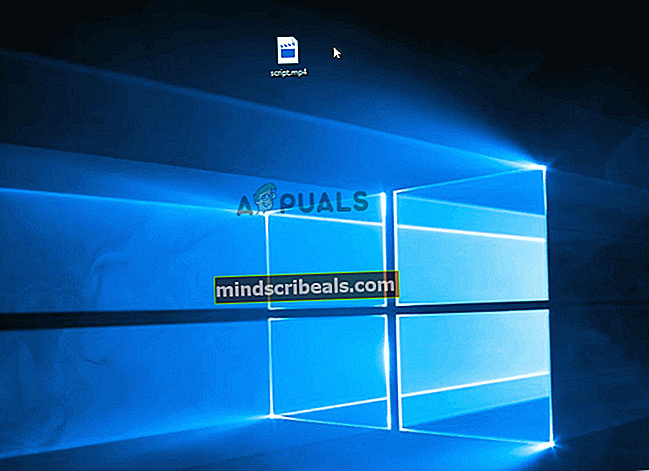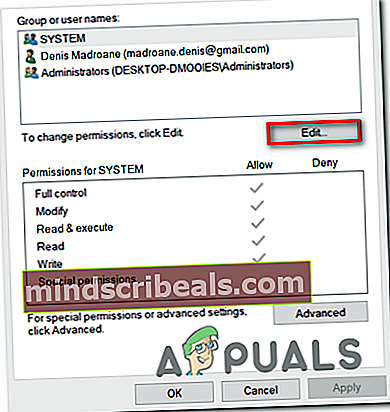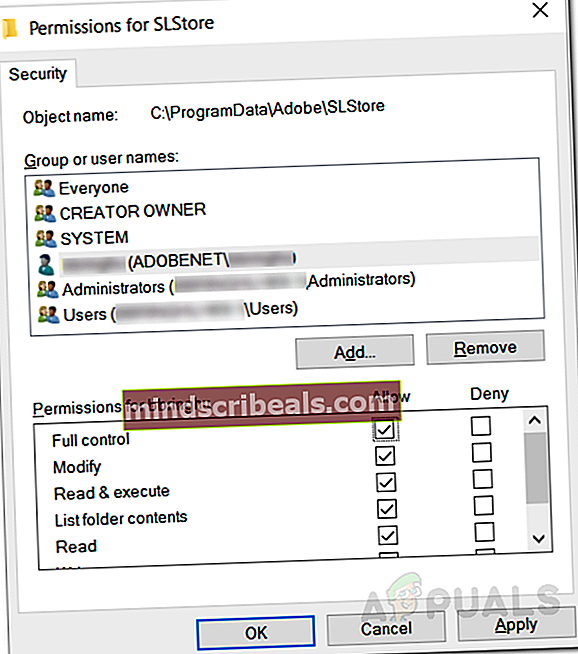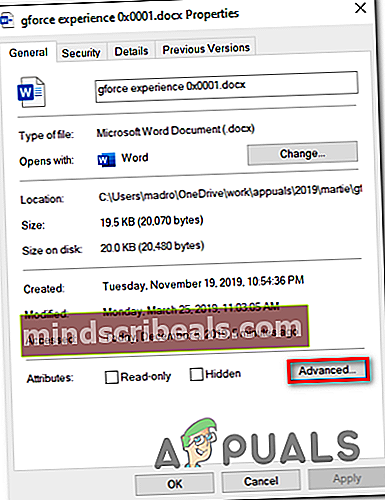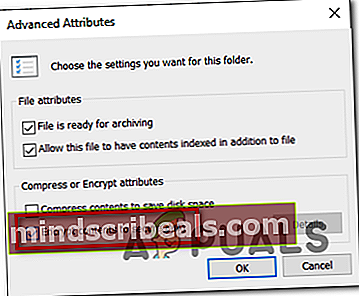Opravte „Chyba při použití atributů k souboru“ ve Windows
„Při používání atributů k souboru došlo k chybě„U některých uživatelů systému Windows dochází k problému, kdykoli se pokusí otevřít určité soubory hostované místně nebo ve sdílené doméně. Bez ohledu na akci, kterou na této výzvě zvolí, se chybová zpráva vrátí při příštím pokusu o otevření souboru znovu.

Co způsobuje ‚Při používání atributů k souboru došlo k chybě' problém?
- Soubor nebo složka není ve vlastnictví aktivního uživatele - Ve většině případů se tato chybová zpráva zobrazí kvůli skutečnosti, že aktuálně aktivní uživatel nemá oprávnění spravovat soubor. K tomu obvykle dochází po upgradu na Windows 10, kde se uživatel rozhodne ponechat staré soubory. V takovém případě můžete problém vyřešit převzetím vlastnictví souboru.
- Nedostatečná oprávnění - Jak se ukázalo, k problému může dojít také v situacích, kdy uživatel potřebuje upravit určité atributy, ale aktuálně nakonfigurovaná oprávnění nestačí. Pokud je tento scénář použitelný, můžete problém snadno vyřešit otevřením obrazovky Vlastnosti a úpravou oprávnění.
- Soubor je šifrovaný - Pokud jste soubor získali prostřednictvím přílohy e-mailu nebo stažením z Internetu, je možné, že se vám zobrazuje chybová zpráva, protože je šifrovaný. V takovém případě můžete problém vyřešit tak, že požádáte vlastníka souboru o sdílení šifrovacího certifikátu, abyste mohli soubor otevřít.
- Poškození systémových souborů - Poškození souboru je dalším pravděpodobným viníkem, který by mohl vést k zjevení této chyby. V takovém případě můžete problém vyřešit resetováním všech součástí operačního systému. Chcete-li to provést, můžete buď provést čistou instalaci, nebo si můžete uchovat své osobní údaje prostřednictvím instalace opravy (místní aktualizace).
Metoda 1: Převzetí vlastnictví souboru
Ve velké většině případů k tomuto problému dojde kvůli problému s vlastnictvím. Jak se ukázalo, je velmi pravděpodobné, že vidíte ‚při použití atributů k souboru došlo k chybě “problém kvůli skutečnosti, že váš operační systém nemá příslušná oprávnění k otevření souboru.
K tomu obvykle dochází u počítačů, které nedávno prošly procesem upgradu na Windows 10 ze starší verze systému Windows. Během tohoto procesu upgradu se obvykle změní některé informace o účtu a u určitých souborů, které přežily proces migrace, bude odepřeno vlastnictví přístupu.
Pokud je tento scénář použitelný, můžete problém snadno vyřešit převzetím vlastnictví souboru nebo složky, která ‚spouští‘při použití atributů k souboru došlo k chybě. “
Zde je stručný průvodce, jak to provést:
Poznámka: Níže uvedené pokyny by měly fungovat ve všech nejnovějších verzích systému Windows (Windows 7, Windows 8.1 a Windows 10).
- Otevřete Průzkumník souborů a přejděte do složky nebo souboru, který vykazuje toto chování. Jakmile se tam dostanete, klikněte na něj pravým tlačítkem a vyberte Vlastnosti z nově objevené kontextové nabídky.
- Jakmile jste uvnitř Vlastnosti obrazovky, použijte vodorovnou záložku v horní části obrazovky pro přístup k Bezpečnostní záložka.
- S vybranou záložkou zabezpečení klikněte na Pokročilý tlačítko (pod Oprávnění pro).
- Jakmile se vám podaří dostat dovnitř Pokročilé nastavení zabezpečení v nabídce souboru, který zobrazuje chybu, vyhledejte sekci Vlastník v horní části obrazovky a klikněte na ikonu Změna tlačítko s ním spojené.
- Dále uvnitř Vyberte uživatele nebo skupinu sekce, přejděte na Zadejte název objektu, který chcete vybratnabídka a typ Každý uvnitř textového pole. Poté pokračujte kliknutím na ikonu Zkontrolujte jména tlačítko k ověření Každý kategorie.
- Jakmile se dostanete tak daleko, vlastnictví souboru nebo složky již bylo změněno. Jediné, co musíte udělat, je kliknout na Aplikovat uložit nové změny.
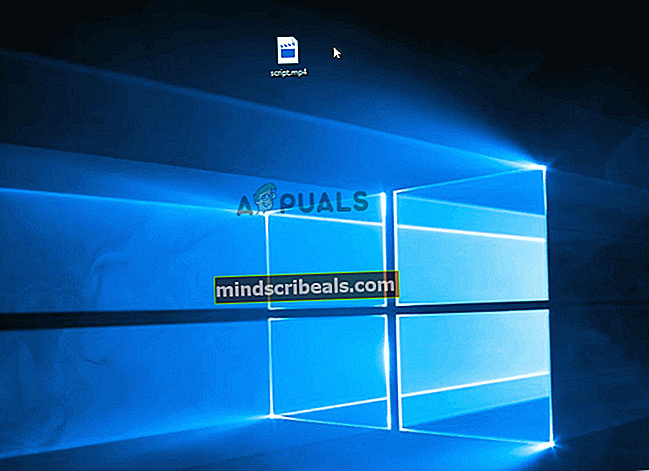
Až to uděláte, zkuste znovu otevřít soubor, u kterého jste právě upravili oprávnění, a zkontrolujte, zda stále dochází ke stejnému problému.
Metoda 2: Úprava oprávnění
Jak se ukázalo, tento konkrétní problém může nastat také kvůli poměrně běžné chybě systému Windows 10, ke které obvykle dochází, když systém potřebuje použít určité atributy. Když k tomu dojde, je možné, že některé soubory nebo složky nemají plnou kontrolu ani v situacích, kdy je soubor nakonfigurován tak, aby jej otevírala skupina Administrators.
Pokud je tento scénář použitelný, měli byste být schopni problém vyřešit úpravou oprávnění pro správce. Několik postižených uživatelů potvrdilo, že tato operace byla úspěšná, protože jim umožnilo otevřít soubor nebo složku bez narušení„Při použití atributů k souboru došlo k chybě“problém.
Zde je stručný průvodce, jak upravit oprávnění souboru nebo složky, které selhávají s touto konkrétní chybou:
- Otevřete Průzkumník souborů a přejděte do umístění souboru, který selhává s touto konkrétní chybou.
- Jakmile se dostanete do správného umístění, klikněte pravým tlačítkem na soubor, který vám dělá potíže, klikněte na něj pravým tlačítkem a vyberte Vlastnosti z kontextové nabídky.
- Poté, co jste uvnitř Vlastnosti na obrazovce vyberte ikonu Bezpečnostní karta z vodorovné nabídky v horní části.
- Dále vyberte skupinu Administrators z pole pod Skupinová nebo uživatelská jména a poté klikněte na Upravit tlačítko pro změnu aktuálně vynucených Oprávnění.
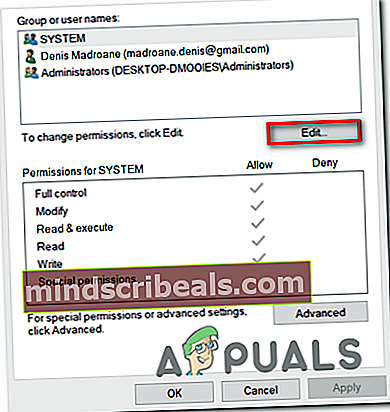
- Jakmile to uděláte, dostanete se do Oprávnění okno. Jakmile se tam dostanete, zaškrtněte políčko spojené s Plná kontrola povolit a kliknout Aplikovat uložit změny.
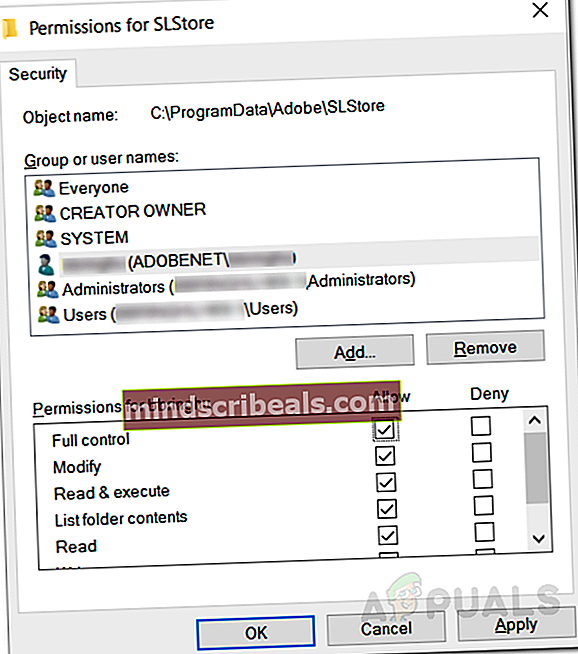
- Pokud se zobrazí výzva UAC (Řízení uživatelských účtů) klepněte na Ano udělit oprávnění správce potřebná k provedení úprav. V případě, že stále docházelo ke stejnému problému nebo pokud soubor / složka již měla správná oprávnění, přejděte dolů k další metodě níže.
Metoda 3: Kontrola, zda je soubor šifrovaný
Podle několika různých zpráv uživatelů může k tomuto problému dojít také kvůli skutečnosti, že soubor nebo složka, která spouští„Při použití atributů k souboru došlo k chybě“problém je ve skutečnosti šifrován.
Několik společností standardně šifruje všechny soubory a některé dokonce konfigurují své e-mailové klienty tak, aby při odesílání šifrovaly soubory automaticky. Pokud jste soubor obdrželi prostřednictvím přílohy e-mailu nebo jste si jej stáhli přes internet, je možné, že byl zašifrován, aby byl chráněn před nežádoucím přístupem.
I když budete potřebovat získat příslušný bezpečnostní certifikát, pokud chcete otevřít zašifrovaný soubor, stále můžete poměrně snadno zkontrolovat, zda je soubor šifrovaný nebo ne.
Zde je stručný průvodce kontrolou, zda je soubor šifrovaný, či nikoli:
- Otevřeno Průzkumník souborů a přejděte na soubor, který zobrazuje chybovou zprávu. Jakmile se dostanete na správné místo, klikněte na něj pravým tlačítkem a vyberte Vlastnosti z nově objevené kontextové nabídky.
- Když se vám podaří dostat dovnitř Vlastnosti obrazovce přejděte na Všeobecné kartu z vodorovné nabídky nahoře a klikněte na Pokročilý tlačítko spojené s Atributy sekce.
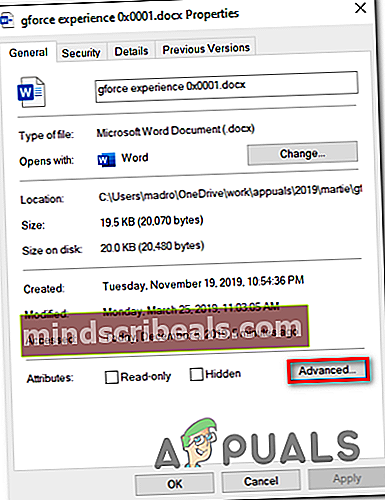
- Jakmile jste uvnitř Pokročilé atributy sekce, přejděte dolů do Komprimujte atributy šifrování a zkontrolujte, zda je pole spojené s Zašifrujte obsah a zabezpečte data je zaškrtnuto.
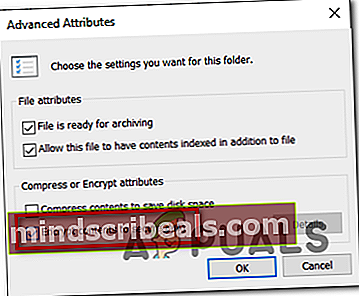
- Pokud vaše vyšetřování odhalí, že soubor je skutečně šifrovaný, jedinou životaschopnou opravou, která vám umožní soubor normálně otevřít, je kontaktovat vlastníka souboru a požádat ho o sdílení šifrovacího certifikátu, abyste jej mohli nainstalovat na svůj zařízení a otevřete soubor.
V případě, že tato oprava nebyla použitelná pro vaši aktuální situaci, přejděte dolů na poslední možnou opravu níže.
Metoda 4: Provedení opravy instalace / čisté instalace
Jak se ukázalo,„Při použití atributů k souboru došlo k chybě“Problém se také může objevit v instanci, kdy se postižený počítač zabývá základní příčinou poškození systémových souborů, která nakonec ovlivní funkci správy souborů.
Pokud jste se dostali tak daleko bez proveditelné opravy, je pravděpodobné, že budete muset resetovat všechny součásti systému Windows (včetně dat BCD), abyste zajistili vyřešení problému.
Pokud jde o to, máte dvě cesty vpřed:
- Provádíme čistou instalaci - Tato operace je rychlá, efektivní a vynuluje všechny součásti systému Windows bez nutnosti kompatibilního instalačního média. Hlavní nevýhodou však je, že pokud data nezálohujete předem, dojde ke ztrátě veškerých osobních údajů (včetně her, aplikací, osobních médií).
- Provedení opravy instalace (místní upgrade) - Jde o zdlouhavější operaci, která vyžaduje vložení životaschopného instalačního média. Hlavní výhodou však je, že se dotkne pouze komponent Windows. Po dokončení operace tedy osobní média, hry, aplikace a dokonce i některé uživatelské preference zůstanou nedotčeny.
Můžete se vydat cestou, která je pro váš konkrétní scénář výhodnější.